한국 시각 2014년 6월 3일 새벽, 애플은 WWDC 행사를 통해 iOS와 OS X의 새로운 버전을 발표했다. (“애플 WWDC14: 새로운 맥 OS X와 iOS 탄생” 참조) 전체적으로는 개발자 생태계에 의미 있는 내용들이 대부분이었지만, 사용자 입장에서도 주목할 만한 내용들이 많았다. 그중 iOS 8에 적용된 메시지(SMS) 앱의 열 가지 변화를 살펴보겠다. (iOS 8 beta 1 기준)
1. 음성 메시지 보내기
메시지 작성 창에서 마이크 아이콘을 꾹 누르고 있으면 음성 메시지를 녹음할 수 있다. 아이콘을 터치하는 게 아니다. 누르고 있으면 녹음이 시작되고 떼면 녹음이 끝난다. 마치 무전기(워키토키)로 말을 전달하는 느낌이랄까. 녹음을 끝내고 나면 (해당 아이콘을 눌러) 보내기나 취소할 수 있다.
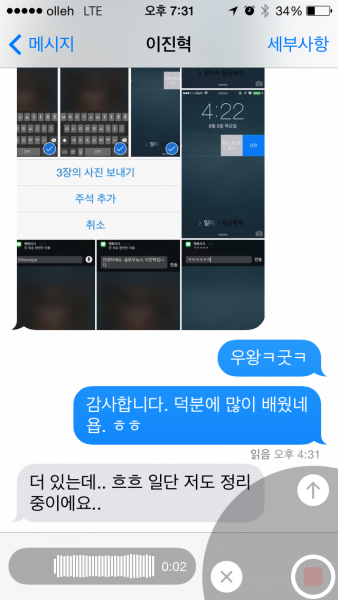
2. 사진 첨부 기능 변화
메시지 작성 창의 사진기 아이콘을 터치하면 저장되어 있는 사진/비디오를 골라 보내거나 사진/비디오를 찍어 보낼 수 있다. 기능 자체는 기존과 같은데, 최근 사진 스무 개의 섬네일을 나열해 주는 것이 추가되었다. 섬네일을 좌우로 스와이프하다 터치하여 선택할 수 있다.
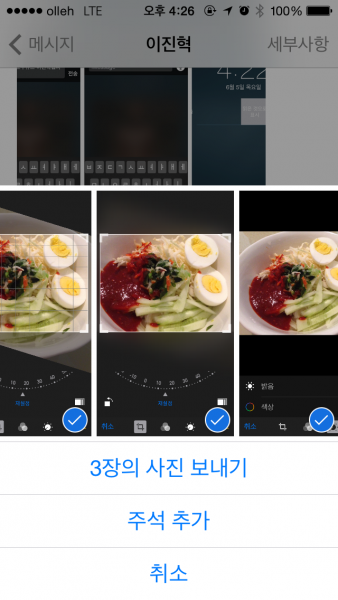
3. 영상 메시지 보내기
사진기 아이콘을 터치하면 위와 같이 사진/비디오를 보낼 수 있다고 했다. 그러면 그 아이콘을 계속 꾹 누르고 있으면 어떻게 될까. 영상 메시지를 보낼 수 있다. 음성 메시지와는 다르게 바로 녹화가 시작되는 것은 아니고, 사진과 비디오 아이콘이 뜬다. 비디오 아이콘을 누르고 있으면 뗄 때까지 녹화가 진행된다.
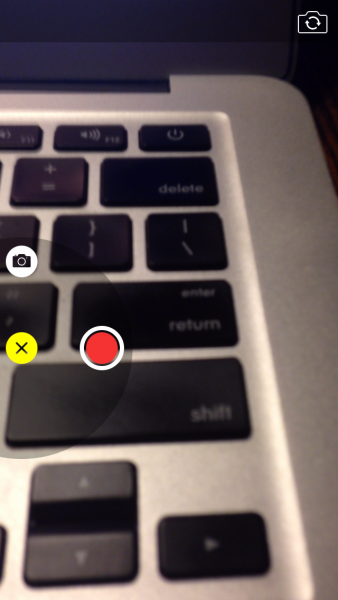
4. 읽은 것으로 표시
메일 앱 등에서 익히 알려져 있던 ‘읽은 것으로 표시’가 적용되었다. 메시지 목록에서 ‘편집’ 버튼을 누르고 선택한 뒤, 하단의 ‘읽음’ 버튼을 누르기만 하면 된다. 별것 아닌 것 같지만 유용한 기능이다.
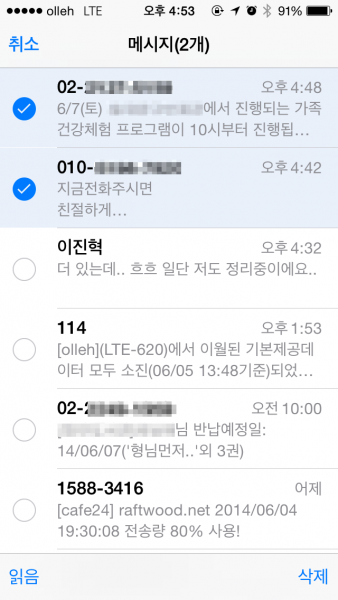
5. 첨부 파일 일괄 보기
여기서부터는 메시지 보기로 들어가 오른쪽 위의 ‘세부사항’을 눌렀을 때 나오는 기능들이다. 예전에는 이걸 누르면 전화 걸기, 페이스타임 걸기, 연락처 보기 같은 간단한 선택사항만 있었는데 많이 늘었다.
우선 첨부 파일을 일괄적으로 볼 수 있게 되었다. 메시지의 첨부 파일이라 하면 대체로 사진과 비디오일 것인데, 이를 편리하게 목록으로 볼 수 있게 되었다. 첨부 파일을 터치하면 전체 화면으로 볼 수 있고, 꾹 누르고 있으면 ‘복사하기’, ‘삭제’, ‘기타’ 메뉴가 나온다. ‘기타’를 누르면 원하는 사진만 골라서 선택할 수 있는 상태가 된다. 원하는 사진들을 고른 다음 (카메라롤에) 저장하거나, 삭제할 수 있다.
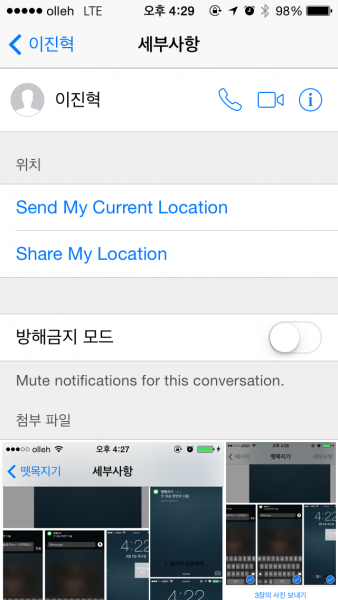
[box type=”info”]
필자 주: 아래의 “6. 현재 위치 보내기”와 “7. 내 위치 공유하기” 기능은 iOS8 정식 버전이 나오면서 한국에서는 사용할 수 없게 빠졌습니다. ‘오빠 믿지’ 기능으로 두려움에 떨던(?) 분들에게는 다행한 일인지도 모르겠습니다. 대한민국 위치정보 보호법 만세입니다. (2014-09-19 추가)
[/box]
6. 현재 위치 보내기
위 캡쳐 화면에서 ‘Send My Current Location’을 선택하면 나의 현재 위치를 보낼 수 있다. 이전에 지도 앱을 통해서 위치 전송을 할 수 있었지만 좀 더 간편해졌다. 하지만 애플 지도의 한국 부분은 여전히 미비한 점이 많다. 그래서 이 기능이 한국에서도 유용하게 쓰일지는 미지수다. (필자 주: iOS 8 정식 버전이 출시되면서 이 기능은 한국에서는 사용할 수 없게 2014-09-16 추가.
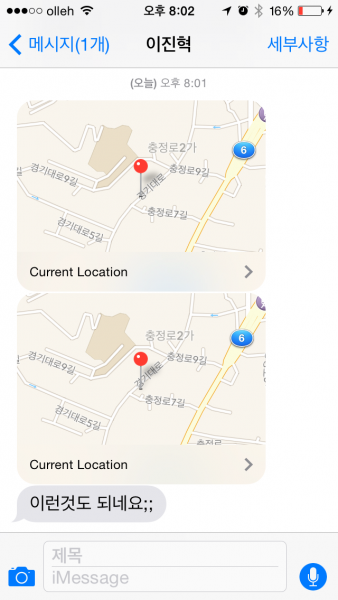
7. 내 위치 공유하기
소개하는 기능들 중 가장 전율을 느꼈던 기능이다. ‘Share My Location’을 선택하면 설정할 수 있는데, ‘현재 위치 보내기’와의 차이는 특정 시간 동안 혹은 계속해서 내 위치를 상대방이 계속 알 수 있다는 것이다. 한 때 커플계를 강타했던 “오빠 믿지” 앱의 기능을 기본 앱에서 구현했다. 아마도 한국에서의 아이폰 점유율에 큰 영향을 미칠 기능이 아닐까 싶다.
단, ‘설정-개인 정보 보호-위치 서비스-시스템 서비스’ 메뉴에서 ‘나의 위치 공유’ 항목이 켜져 있어야만 동작한다.
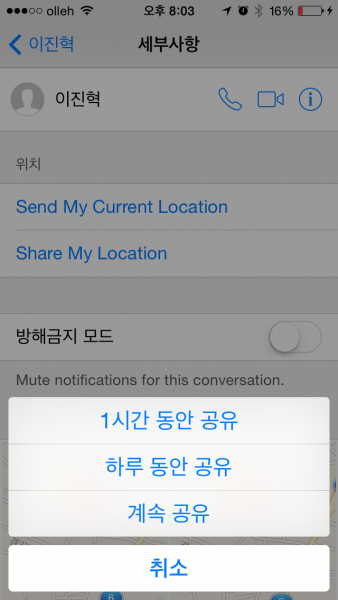
8. 간편한 방해금지 모드
위의 ‘세부사항’에서 방해금지 모드를 켜는 것만으로 간단하게 해당 상대방이 보내는 메시지 알림이 안 울리게 할 수 있다. 카카오톡에서 대화방 별로 알림을 끌 수 있는 것과 유사한 기능이라고 볼 수 있다.
9. 알림 센터에서 답장/읽은 것으로 표시
알림 센터에서 메시지를 확인하고 바로 답장하거나 읽은 것으로 표시할 수 있다. 아래와 같이 알림센터에서 답장할 항목 위에서, 오른쪽에서 왼쪽으로 스와이프하면 메뉴가 나온다. 잠금 화면에서 메시지가 뜰 때도 같은 동작을 사용할 수 있다.
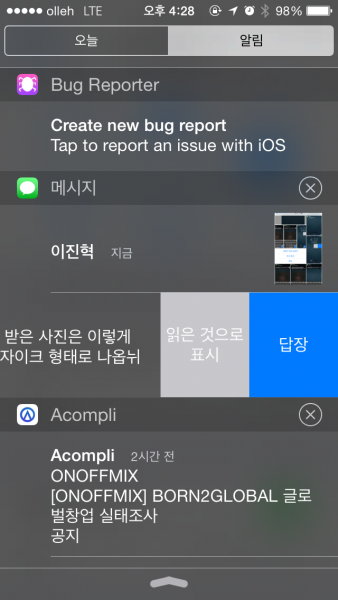
위 화면에서 답장을 누르면 아래 화면처럼 답장을 보낼 수 있다. 메시지가 화면 상단에 배너로 뜨는 경우에는, 해당 메시지를 아래로 끌어내리면 아래 화면처럼 답장을 보낼 수 있다. (즉, 메시지 배너에서는 ‘읽은 상태로 표시’ 기능은 쓸 수 없다.)
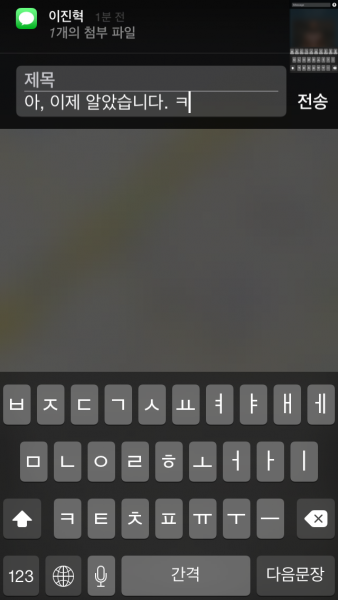
10. 최근 사용한 연락처
어느 화면에서든 홈 버튼을 더블 클릭하면 최근 사용한 앱들이 나열되는 것은 익히 알려진 기능이다. iOS 8에서는 이 화면에 최근 사용한 연락처가 추가되었다. 해당 화면의 상단에 최근 사용한 연락처 아이콘이 나열되고 그중 하나를 터치하면 쓸 수 있는 연락 수단을 선택할 수 있게 된다. 금방 전화하거나 문자를 받은 사람에게 바로 연락하고 싶을 때 유용할 수 있는 기능이다.
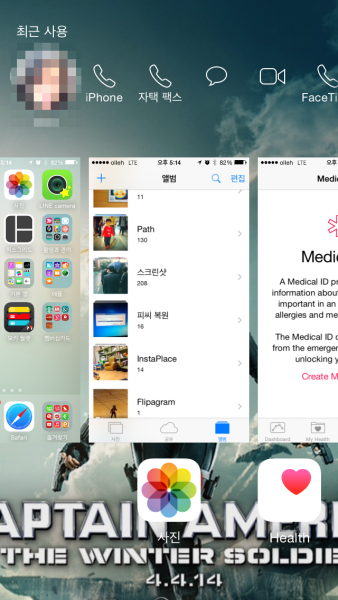
사실 위에 나열한 기능들 중 일부는 그리 특별하지는 않다. 카카오톡 같은 다른 메시지 앱에 있었던 기능들도 있다. 하지만 별도의 앱이 아닌 기본 문자 메시지 앱에 이런 기능들을 적용했다는 것은, 이용자 편의성을 향상했다는 점에서 환영할 만한 부분이라 하겠다. 원래 피처폰이든 스마트폰이든, 가장 기본적인 기능은 전화와 문자니까.





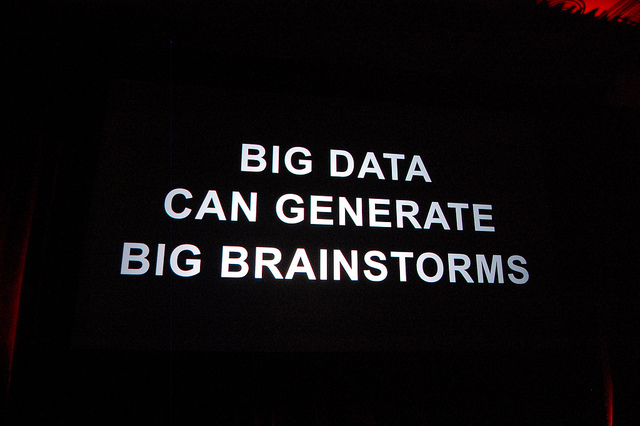
첫 댓글
댓글이 닫혔습니다.